Anda dapat membuat cadangan obrolan WhatsApp dan memulihkannya kapan saja. Berikut adalah panduan lengkap yang dapat Anda ikuti untuk membuat cadangan dan mengembalikan obrolan WhatsApp ke Google Drive menggunakan smartphone Android.

Google Drive itu jiancuk! Anda pasti berpikir kenapa? Karena Anda dapat membuat cadangan obrolan WhatsApp di dalamnya dan yang terbaik adalah Anda dapat dengan mudah mengembalikannya ke perangkat baru tanpa kesulitan dengan menggunakan Google Drive.
Mengembalikan obrolan WhatsApp semudah melakukan percakapan. Jika Anda memiliki ponsel cerdas Android, sambungkan ke Wi-Fi sebelum mencadangkan obrolan Anda ke Google Drive. Ukuran file cadangan dapat beragam dan dapat menggunakan data seluler Anda dan dapat menyebabkan biaya tambahan. Jadi disarankan untuk menghubungkannya ke Wi-Fi.
Anda perlu hal-hal tertentu untuk menggunakan cadangan Google Drive, daftarnya seperti ini:
- Aktifkan akun Google di ponsel Anda
- Layanan Google Play diinstal pada ponsel Anda
- Cukup ruang kosong di ponsel Anda untuk membuat cadangan
- Koneksi internet yang kuat dan stabil.
- Cara membuat cadangan Google Drive
Berikut ini adalah panduan langkah demi langkah yang dapat Anda ikuti untuk membuat cadangan Google Drive.
Langkah 1: Buka WhatsApp di perangkat Android Anda.
Langkah 2: Selanjutnya, ketuk Opsi lainnya (tiga titik) dan pilih Pengaturan dari opsi yang diberikan.
Langkah 3: Ketuk Obrolan lalu pilih Cadangan obrolan di halaman baru.
Langkah 4: Ketuk Cadangkan ke Google Drive dan pilih frekuensi cadangan selain Never.
Langkah 5: Sekarang, Anda harus memilih akun Google yang ingin Anda buat cadangan riwayat obrolannya.
Catatan: Jika Anda tidak memiliki akun Google yang terhubung, ketuk Tambah akun saat diminta dan masukkan kredensial masuk Anda.
Langkah 6: Ketuk Cadangkan untuk memilih jaringan yang ingin Anda gunakan untuk cadangan.
Catatan: Jika Anda mencadangkan melalui jaringan data seluler, ingat itu mungkin menimbulkan biaya data tambahan.
Pencadangan pertama mungkin perlu beberapa saat untuk diselesaikan. Silakan tinggalkan telepon Anda terhubung ke sumber daya. Selain membuat cadangan Google Drive, Anda juga dapat membuat cadangan obrolan WhatsApp ke Google Drive secara manual. Apa kamu tau bagaimana caranya? Berikut ini adalah panduan lengkap, ikuti langkah-langkah yang diberikan di bawah ini.
Cara Anda dapat mencadangkan obrolan WhatsApp ke Google Drive secara manual. Anda juga dapat memilih untuk mencadangkan obrolan WhatsApp secara manual ke Google Drive kapan saja.
Langkah 1: Buka WhatsApp di perangkat Android Anda.
Langkah 2: Selanjutnya, ketuk Opsi lainnya (tiga titik) di halaman beranda dan pilih Pengaturan.
Langkah 3: Dari opsi yang diberikan ketuk Obrolan lalu Obrolan cadangan.
Langkah 4: Di halaman baru, ketuk BACK UP.
Obrolan WhatsApp akan kembali ke Google Drive. Anda bahkan dapat mengubah frekuensi cadangan Google Drive Anda. Berikut langkah-langkah yang bisa Anda ikuti:
Cara mengubah frekuensi cadangan Google Drive Anda
Langkah 1: Buka WhatsApp di perangkat Android Anda.
Langkah 2: Di halaman beranda, ketuk Opsi lainnya (Tiga titik) dari opsi yang diberikan, pilih Pengaturan.
Langkah 3: Di halaman baru klik pada Obrolan dan pilih Obrolan cadangan.
Langkah 4: Selanjutnya ketuk Cadangkan ke Google Drive.
Langkah 5: Akhirnya Anda harus memilih frekuensi cadangan.
Anda bahkan dapat mengubah akun yang ingin Anda gunakan untuk cadangan, Anda hanya perlu mengikuti beberapa langkah sederhana.
Cara mengubah akun yang ingin Anda gunakan untuk cadangan
Langkah 1: Buka WhatsApp di perangkat Android Anda.
Langkah 2: Ketuk Opsi lainnya (tiga titik).
Langkah 3: Dari opsi yang diberikan pilih Pengaturan.
Langkah 4: Di halaman baru, ketuk Obrolan dan pilih Obrolan cadangan.
Langkah 5: Di sini Anda perlu mengetuk Akun dan memilih akun yang ingin Anda buat cadangan riwayat obrolannya.
Catatan: Jika Anda mengubah akun Google Anda, ingatlah bahwa Anda tidak akan dapat mengakses cadangan Anda yang ditautkan ke akun Google sebelumnya.
Cara mengubah jaringan yang ingin Anda gunakan untuk cadangan
Berikut adalah beberapa langkah sederhana yang dapat Anda ikuti untuk mengubah jaringan yang ingin Anda gunakan untuk cadangan.
Langkah 1: Buka WhatsApp di perangkat Android Anda.
Langkah 2: Selanjutnya, ketuk Opsi lainnya (tiga titik).
Langkah 3: Dari opsi yang diberikan pilih Pengaturan.
Langkah 4: Di halaman baru, ketuk Obrolan lalu Obrolan cadangan.
Langkah 5: Ketuk Cadangkan dan pilih jaringan yang ingin Anda gunakan untuk cadangan.
Poin-poin penting:
Cadangan WhatsApp digabungkan ke nomor telepon dan akun Google tempat mereka dibuat. Anda harus terus memperbarui, cadangan WhatsApp yang belum diperbarui dalam lebih dari satu tahun secara otomatis dihapus dari Google Drive. Dengan demikian, untuk menghindari hilangnya cadangan, Anda disarankan untuk terus mencadangkan data WhatsApp Anda.
Ingatlah bahwa setiap kali Anda membuat cadangan Google Drive menggunakan akun Google yang sama, cadangan sebelumnya akan ditimpa dan tidak ada cara lain untuk memulihkan cadangan Google Drive yang lebih lama.
Sumber:
- https://www.indiatoday.in/information/story/how-to-back-up-restore-whatsapp-chats-in-android-1647578-2020-02-18
- https://pindahlubang.com/1927-cara-backup-chat-whatsapp/





 rexpos
rexpos  malsa
malsa  report
report infonesia
infonesia
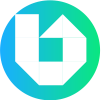 beritau
beritau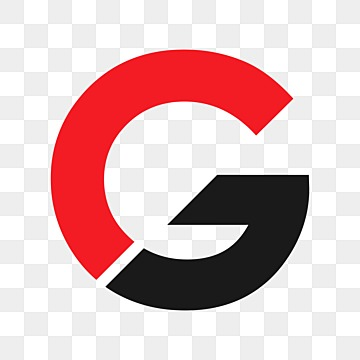 3rut
3rut infodunia
infodunia




 Bocah Unik (@bocahunik)
Bocah Unik (@bocahunik) Cara Pakai WhatsApp Tanpa Nomor Hp Pribadi
Cara Pakai WhatsApp Tanpa Nomor Hp Pribadi Download Aplikasi Tinder Gratis untuk Androidmu!
Download Aplikasi Tinder Gratis untuk Androidmu! Brian Acton, Pendiri WhatsApp yang Sempat Ditolak Facebook
Brian Acton, Pendiri WhatsApp yang Sempat Ditolak Facebook expos
expos  order
order 




